Cómo utilizar el nuevo generador de secciones AI de Divi
Publicado: 2024-07-31Divi AI tiene un conjunto de herramientas de inteligencia artificial que se puede utilizar en cualquier punto del proceso de diseño de su sitio web. Hoy queríamos mostrarte cómo aprovechar al máximo Divi AI utilizando su nuevo Generador de secciones AI. Esta es una excelente característica adicional para aquellos que han establecido sitios web pero desean acelerar la adición de nuevas secciones de contenido.
Si se perdió nuestra publicación sobre el lanzamiento de la función Generador de secciones AI, mire nuestro video a continuación. En el resto de este artículo, le mostraremos cómo utilizar esta nueva función para crear sitios web más rápido.
- 1 ¿Qué es el Generador de secciones de Divi AI?
- 1.1 Cómo encaja el generador de secciones de IA de Divi con otras herramientas de IA de Divi
- 2 Cómo utilizar el generador de secciones AI de Divi
- 2.1 Agregar una nueva sección a un sitio inicial
- 2.2 Agregar una nueva sección a un diseño generado por IA
- 2.3 Crear una página desde cero usando secciones de IA
- 3 consejos para la generación de secciones de IA
- 3.1 Utilice un mensaje opcional potente
- 3.2 Establecer fuentes y colores
- 3.3 Usar y aplicar ajustes preestablecidos al contenido generado
- 4 Cómo obtener este generador de secciones de sitios web con IA
- 5 preguntas frecuentes
¿Qué es el generador de secciones de Divi AI?
El Generador de secciones de Divi AI es una nueva característica que permite a los usuarios crear secciones de páginas web individuales utilizando inteligencia artificial dentro de Divi Builder.
Notarás que al agregar una nueva sección en Divi, hay una opción para "Generar sección con IA".
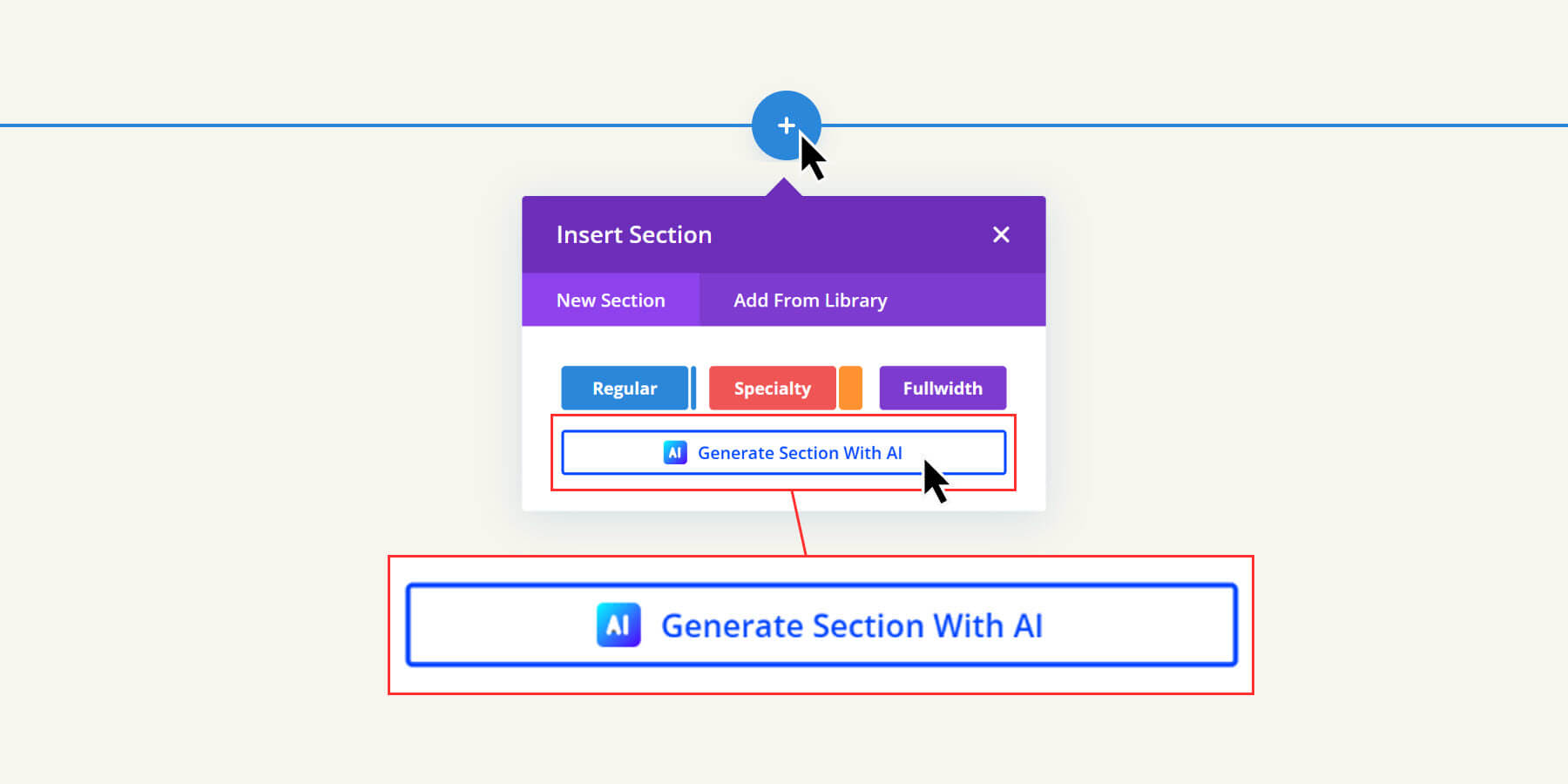
Las secciones Divi son contenedores para organizar el contenido de una página web (que contienen filas y módulos Divi). En la parte posterior, ayudan a mantener las páginas organizadas; en la parte frontal, ayudan a crear una separación visual entre las diferentes partes de sus páginas web. Esto es lo que el generador de secciones AI de Divi puede crear automáticamente para usted.
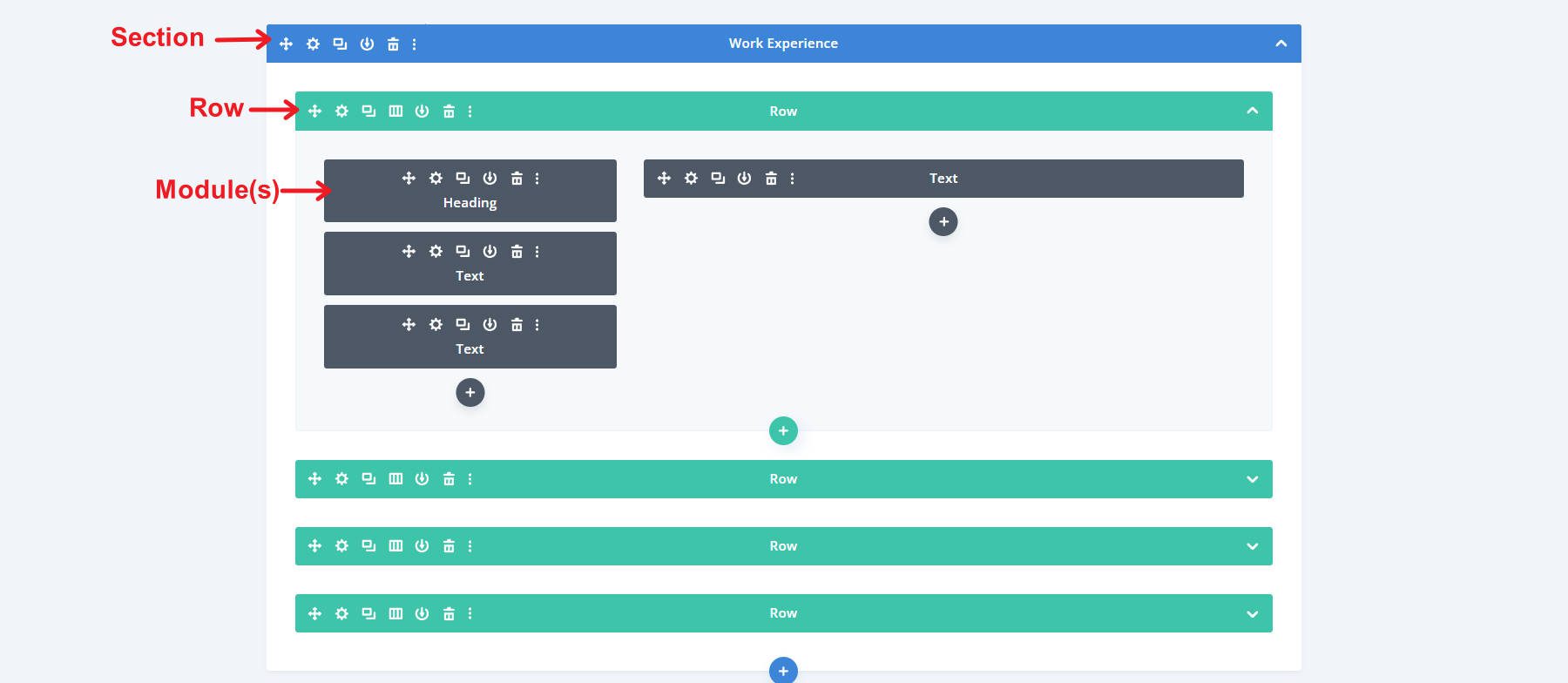
Vista de estructura alámbrica de una sección que alberga varias filas, cada una de las cuales incluye columnas y módulos
El Generador de secciones de Divi AI tomará sus indicaciones y especificaciones de diseño para construir una nueva sección (incluidos los módulos y el contenido que contienen). Esto permite que cualquiera le pida a la IA lo que necesita sin tener que construir desde cero.
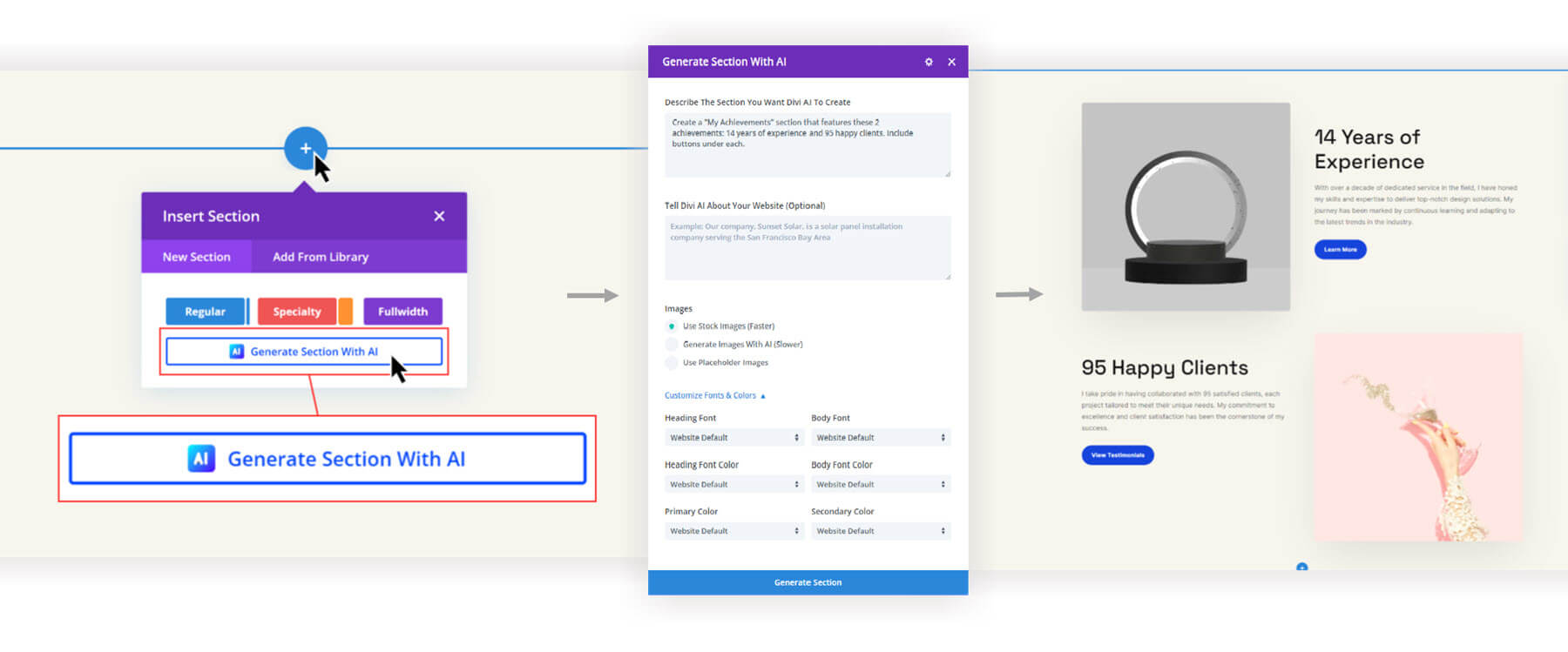
Una de las mejores partes es que todas las secciones generadas por IA son completamente editables utilizando Visual Builder de Divi. Es una forma más rápida de crear sitios web personalizados.
Cómo encaja el generador de secciones de IA de Divi con otras herramientas de IA de Divi
Las secciones de IA son una parte de la creación de un sitio web con Divi AI. Para ayudarle a ver dónde encaja, aquí hay una lista de herramientas y capacidades de Divi AI:
- AI Website Builder es la herramienta de IA más completa dentro de Divi AI. Con Divi Quick Sites, puede utilizar Divi AI para generar un sitio web completo con múltiples páginas (contenido y diseños únicos) y plantillas de temas, reuniendo docenas de tareas en un solo mensaje.
- Divi Layouts AI permite a los usuarios crear una sola página o plantilla de tema utilizando Divi AI. Es útil al crear páginas nuevas, pero no es necesario crear un montón de páginas básicas.
- Divi AI Section Generator le permite agregar rápidamente nuevas secciones a una página con contenido utilizable y diseño que coincida con su marca. Esto es excelente para agregar algo que falta en una página que de otro modo sería excelente.
- Divi Text AI es su compañero personal de escritura de IA dentro de Divi que puede generar texto de sitio web en contexto a pedido.
- Divi Image AI es una herramienta de inteligencia artificial compleja para generar y modificar imágenes. Le permite crear nuevas imágenes sobre la marcha con indicaciones simples. Y puede incorporar imágenes existentes a un proceso de edición de IA. Para usarlo, seleccione un área de una imagen o establezca el porcentaje de la imagen de referencia e ingrese un mensaje para realizar cambios.
- Divi Code AI se puede utilizar en cualquier módulo Divi a través de la pestaña Avanzado. Genere CSS personalizado para agregar estilos avanzados a módulos individuales o use un módulo de código para generar HTML y Javascript.
La lista muestra que las tres primeras herramientas tienen una aplicación más amplia (sitio web, páginas, secciones) mientras que las tres últimas tienen una aplicación más granular (texto, imágenes, código).
El generador de secciones AI de Divi completa una pieza faltante en el proceso de creación de sitios web Divi AI, lo que le permite tener más control y flexibilidad para crear y personalizar sus páginas con secciones completamente nuevas con un solo clic.
Explora Divi AI
Cómo utilizar el generador de secciones AI de Divi
Utilizará secciones de IA en tres casos de uso principales: sitios de inicio, diseños/sitios web generados por IA y su uso desde cero en el generador visual.
Así es como puede esperar que funcione cada uno de estos.
Agregar una nueva sección a un sitio inicial
Si utiliza Divi Quick Sites, puede optar por crear su sitio web utilizando uno de nuestros Divi Starter Sites. Starter Sites configura su sitio web con páginas prediseñadas, plantillas y configuraciones predeterminadas establecidas (fuentes y colores). Cuando miras tus nuevas páginas usando un sitio de inicio, notarás que el contenido y las secciones son genéricos pero están bien diseñados. Luego puede usar Divi para crear nuevas secciones que coincidan con los estilos predeterminados del sitio inicial. De esta manera, el nuevo contenido que crees coincidirá con el estilo general que ya has elegido.
Su primer paso es haber utilizado ya un sitio de inicio. Luego, navegue hasta la página a la que desea agregar una sección. Busque el lugar donde desea agregar su Sección y haga clic en el ícono Azul Plus.
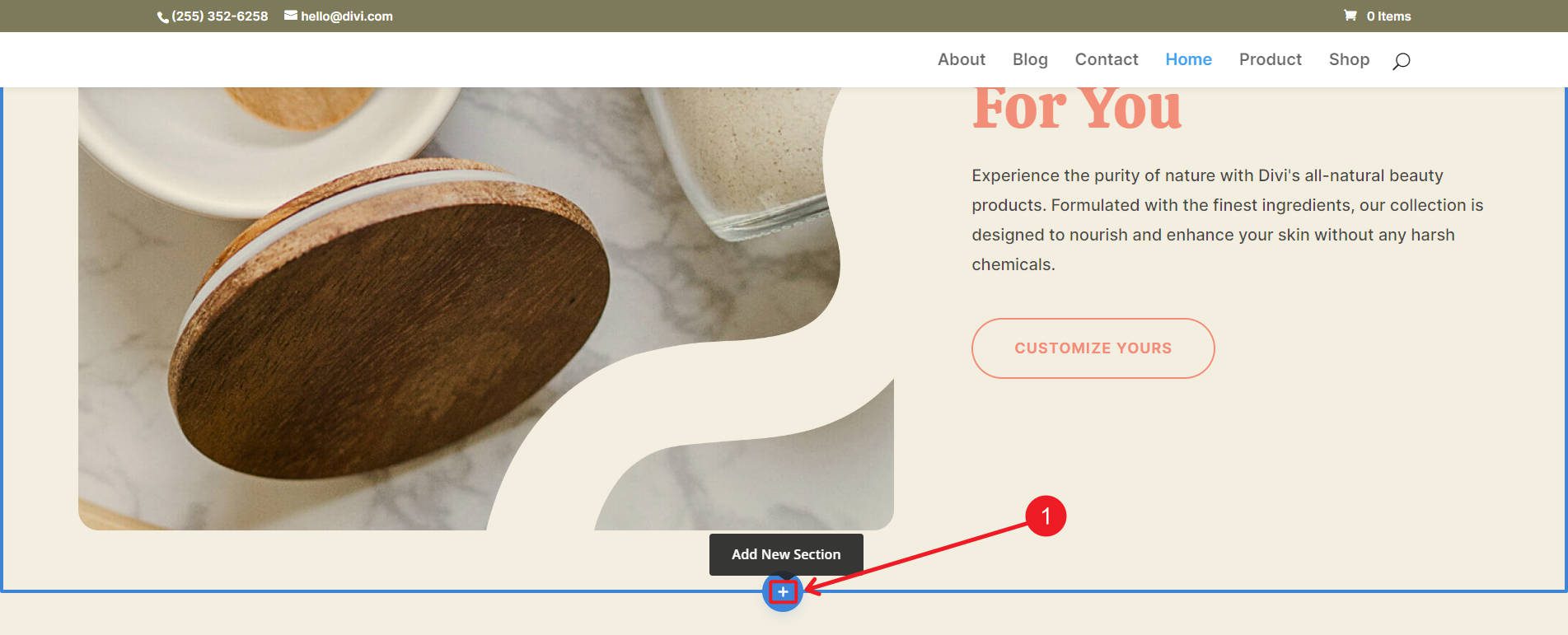
Abra el modo emergente Sección AI para configurar su mensaje haciendo clic en Generar sección con AI .
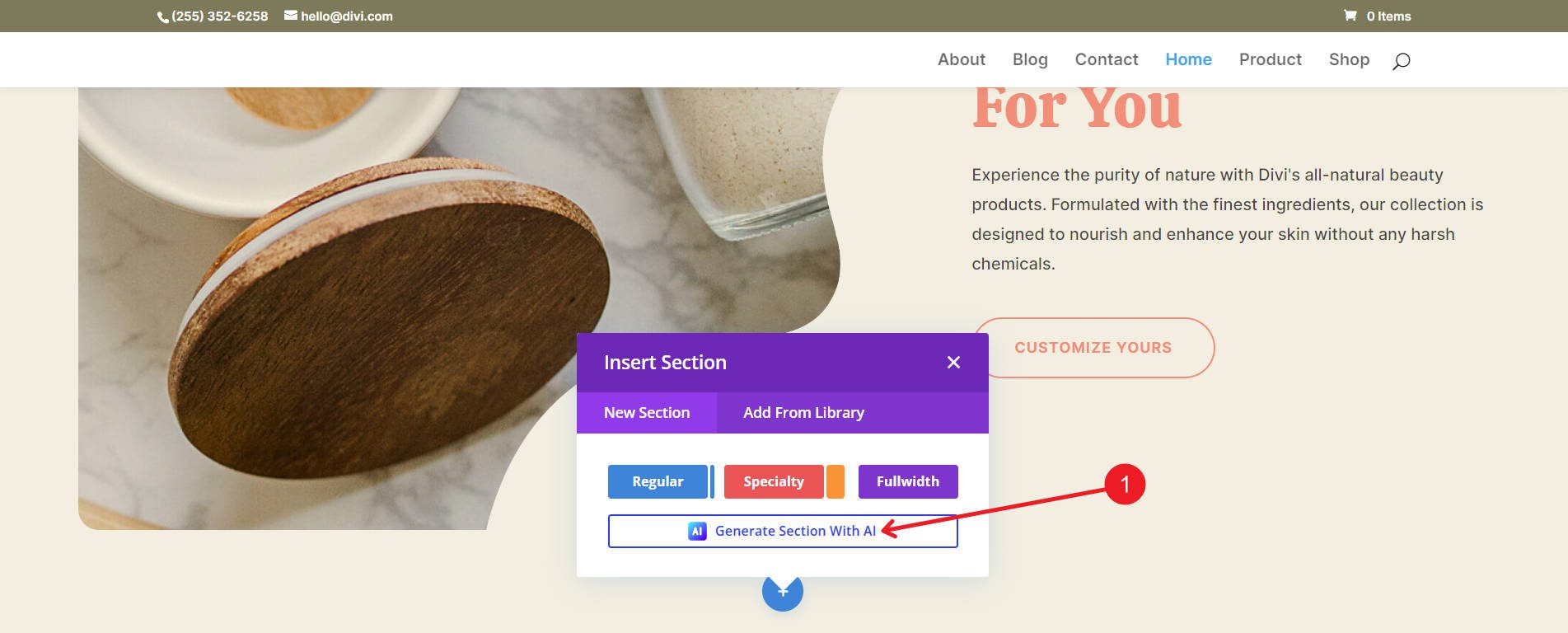
Creará su mensaje con instrucciones específicas (1), un mensaje opcional (2) y una declaración de cómo Divi AI usa las imágenes (3). Para los propósitos de este tutorial, las configuraciones importantes se encuentran en el número 4, donde debe configurar las fuentes y los colores como Predeterminados del sitio web para mantener los estilos predeterminados establecidos por el Sitio de inicio.
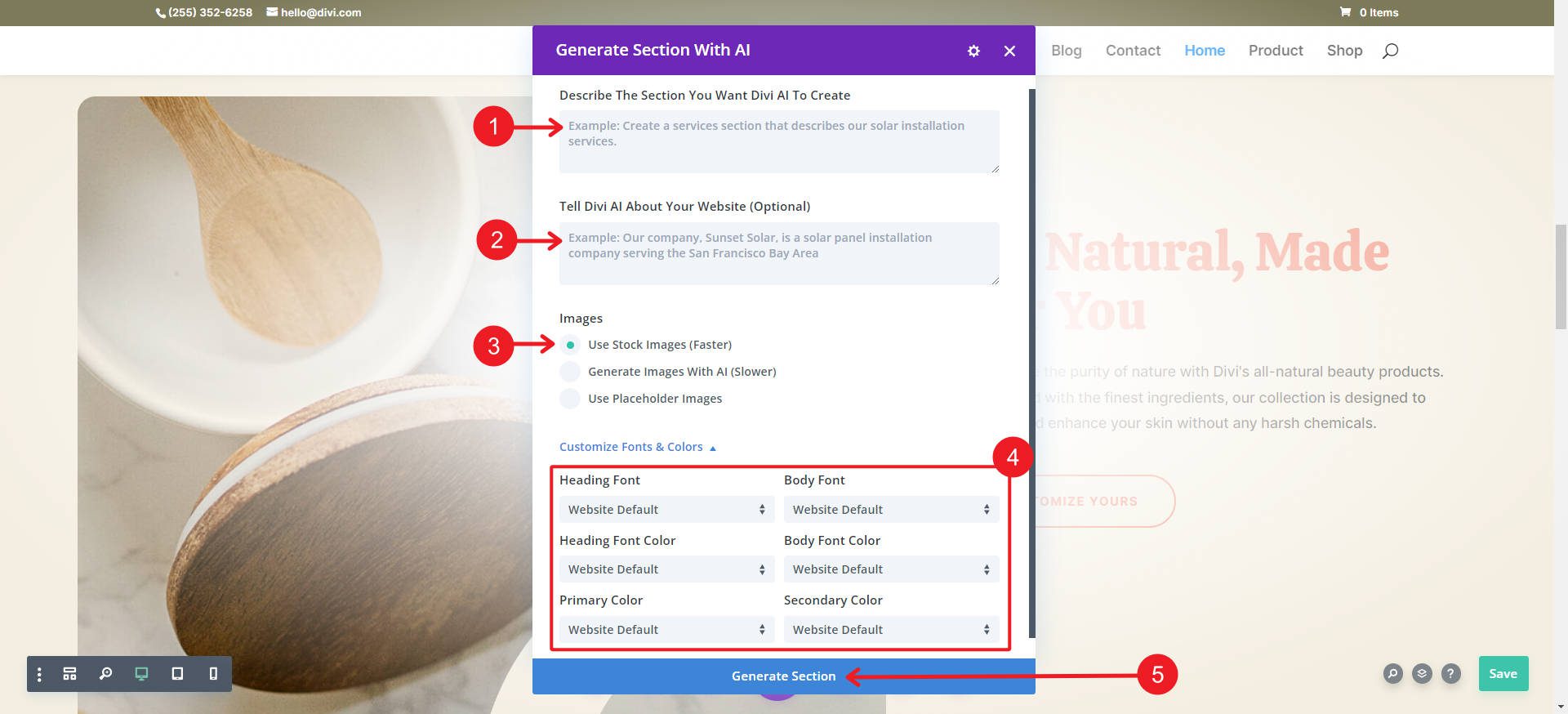
Solicitamos a Divi AI que creara una sección de avisos para anunciar un descuento en el jabón de manos de nuestro sitio web. Adoptó los estilos predeterminados del sitio inicial para adaptarse al resto de la página sin configurar estilos manualmente.
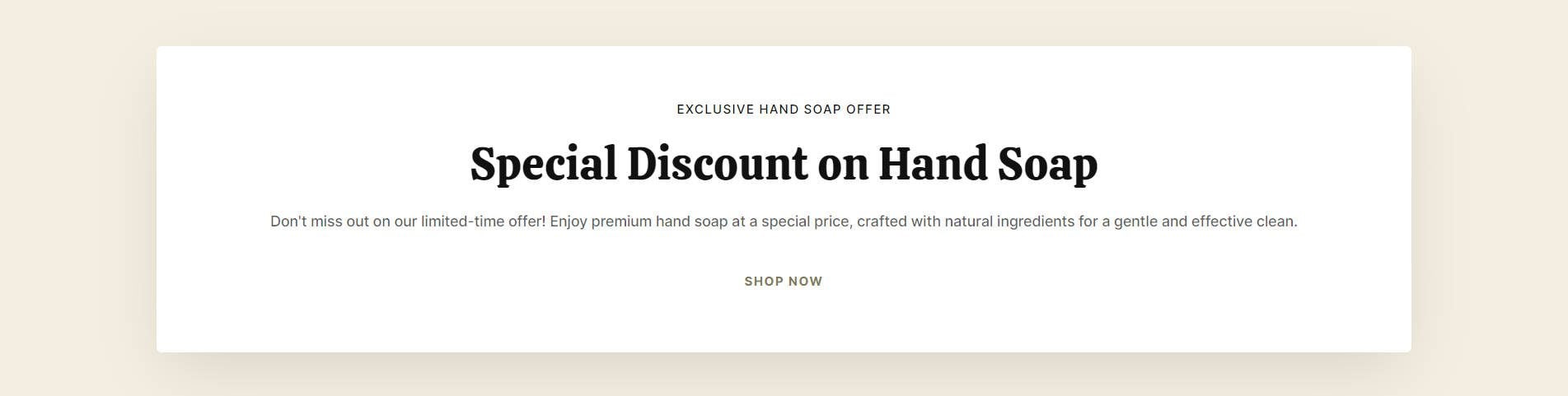
Agregar una nueva sección a un diseño generado por IA
Si estás creando páginas una por una con Divi Layouts AI, puedes darle a AI la capacidad de crear sus propios estilos y, con un poco de suerte, guardar esos estilos AI para usarlos más adelante. Primero, necesitamos crear una página y generar un diseño AI. En una página nueva, Insertar diseño y seleccionar Construir con IA .
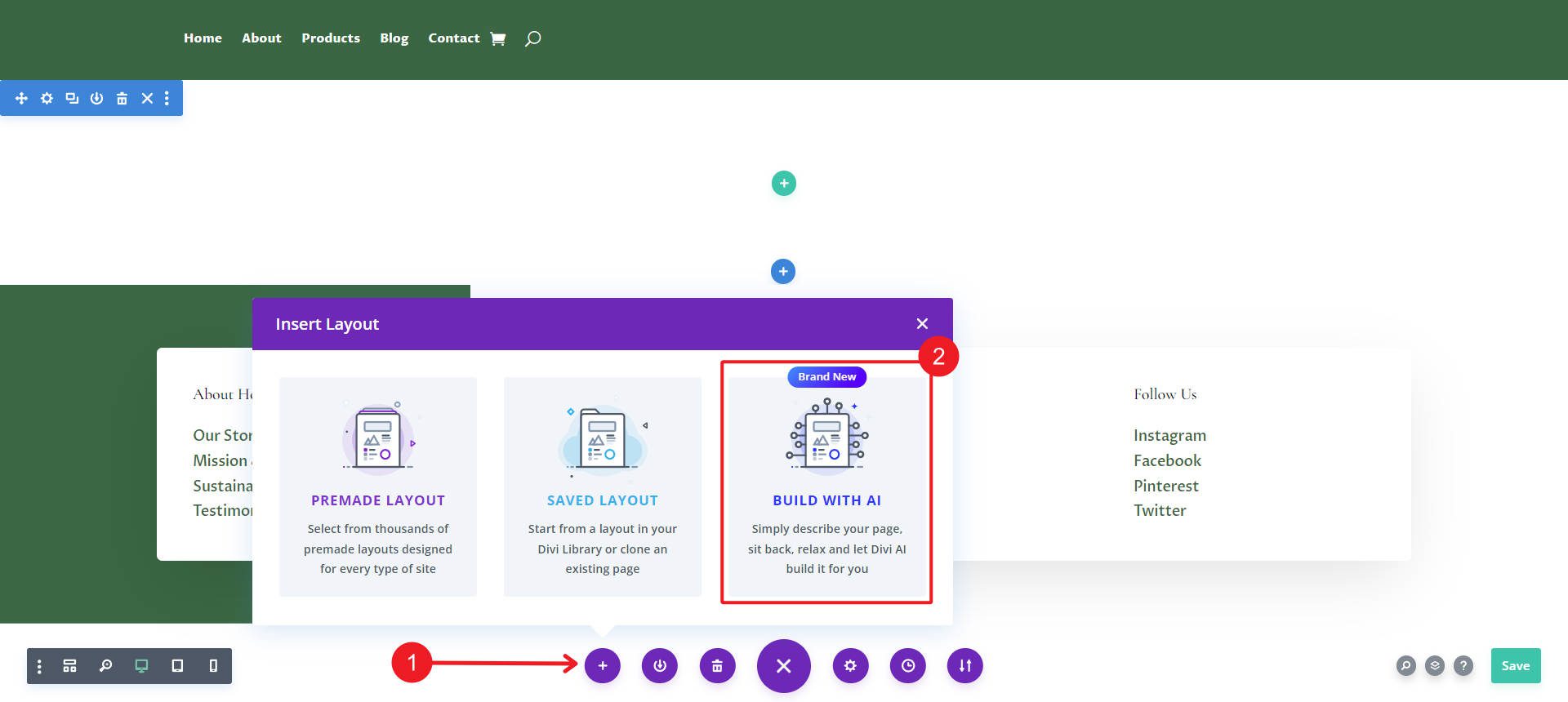
Se le pedirá que proporcione los detalles de la creación de la página web para que Divi AI la siga. Cuando esté listo, Generar diseño .
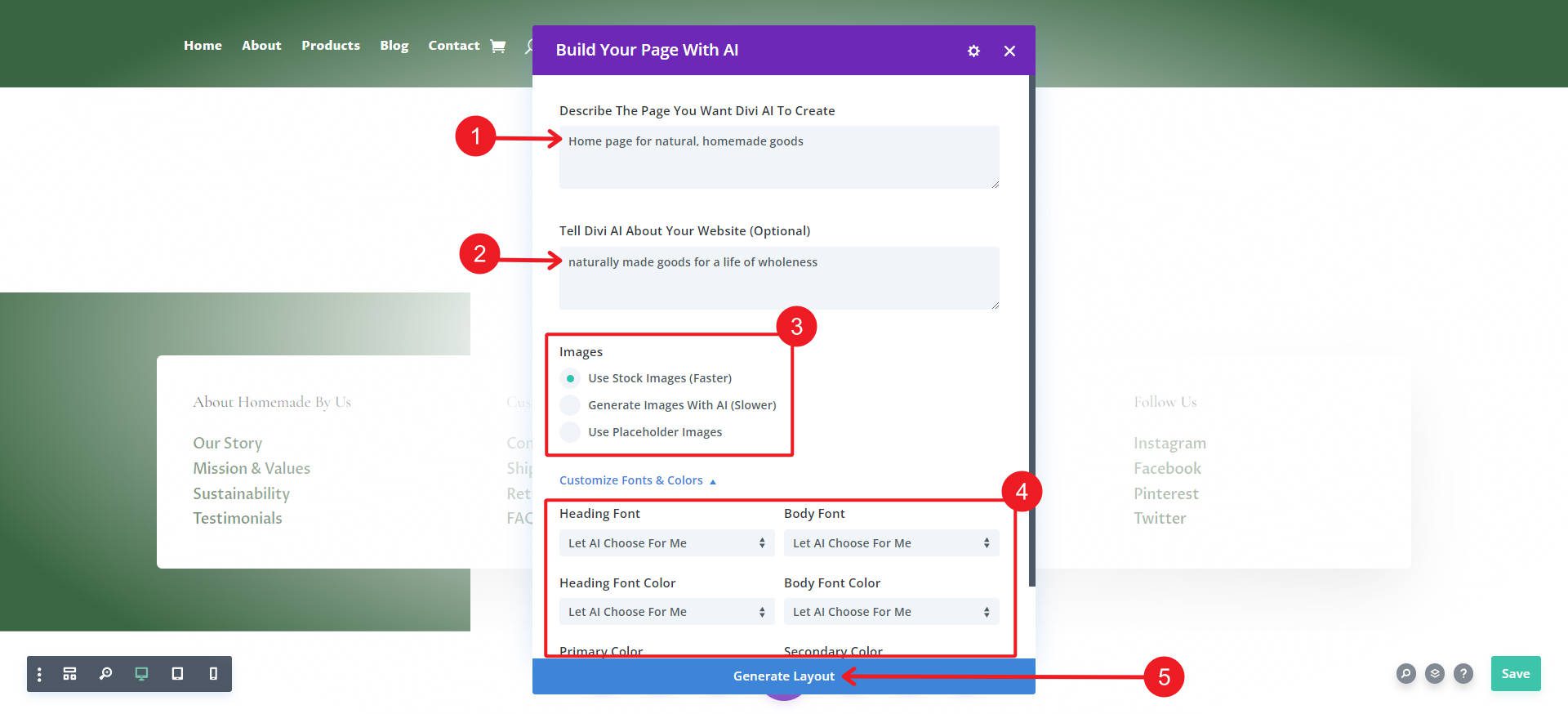

Ahora, espera a que la IA cree tu página. Cuando esté listo, revíselo para asegurarse de que le gusten los estilos que utilizó. De lo contrario, puede volver a utilizar el generador de diseño AI para ver qué puede hacer de manera diferente. Si te gusta, fíjate en la parte superior derecha. Debería haber un ¿Cómo se ve? modal donde puedes guardar las fuentes y colores que usó Divi AI.

Después de guardar esos estilos de IA, intente crear una nueva sección con IA (pasos similares a los anteriores). En la parte Personalizar fuentes y colores de la ventana emergente, asegúrese de configurar las fuentes y los colores en la configuración predeterminada de Divi AI. Esto transferirá las configuraciones que acabamos de guardar a sus nuevas generaciones de IA con el generador de secciones de IA.
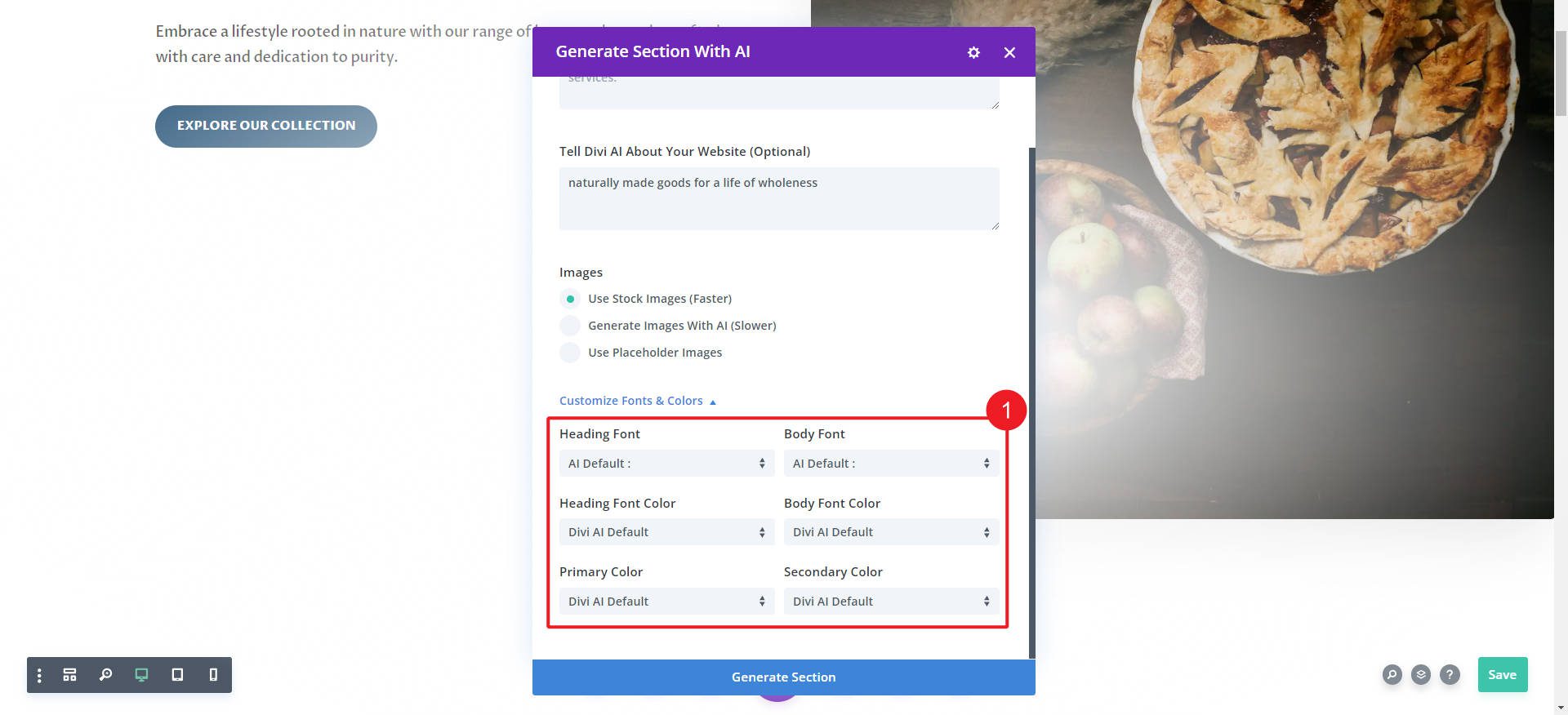
Su nueva sección tendrá los mismos estilos que el resto de la página.
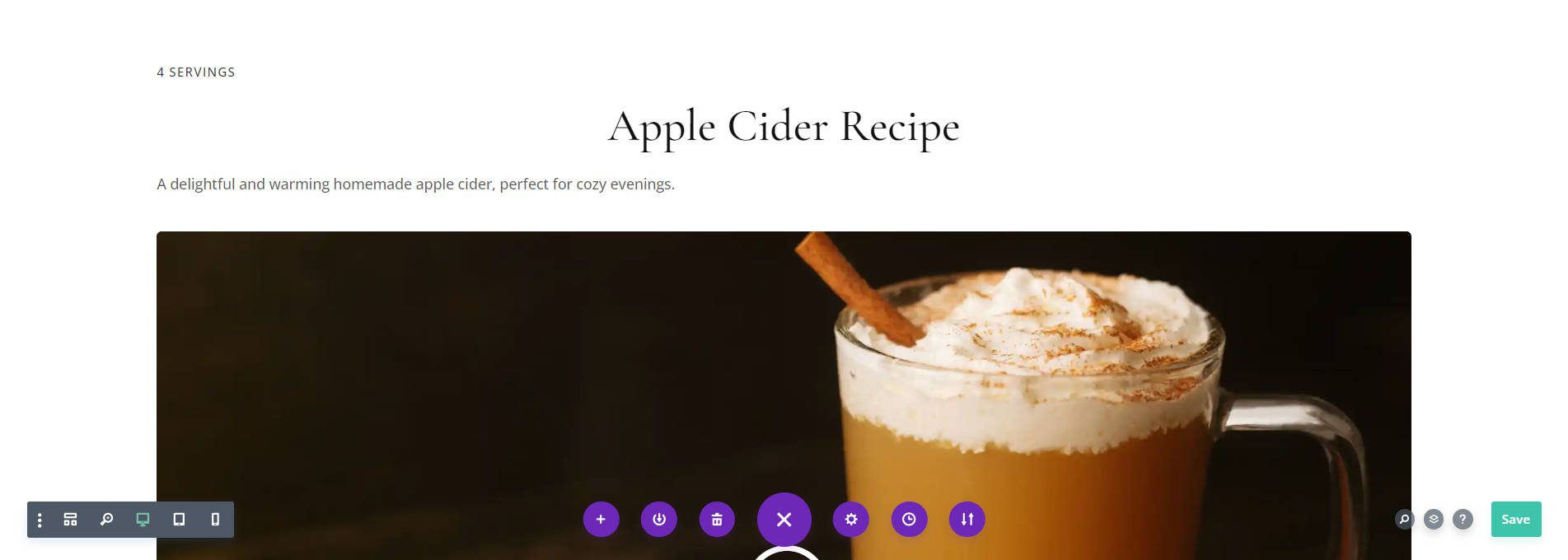
Cree una página desde cero utilizando secciones de IA
A continuación te explicamos cómo puedes utilizar el generador de secciones Divi AI desde cero. Agregue secciones a una página haciendo clic en el botón azul + en Visual Builder. Aparecerán debajo de cualquier sección existente en la página.

Tiene sus opciones estándar para crear secciones, pero debe notarlo y hacer clic en el botón Crear sección con una IA .
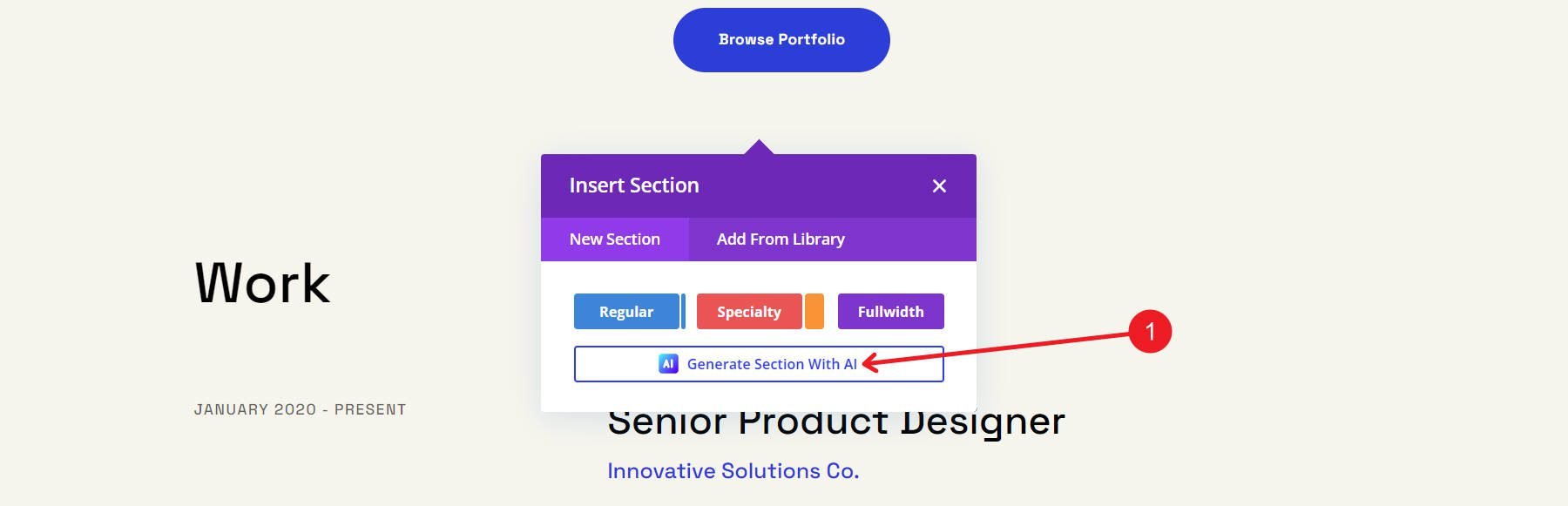
Aparecerá el modal de Divi AI. Aquí es donde puede crear su solicitud (solicitud) que Divi AI utilizará para crear su nueva sección. Verás un cuadro de campo con el mensaje tan largo como necesites. También establecerá preferencias de color y fuente (use Estilos globales, Deje que AI elija o selecciónelos manualmente para esta generación). Cuando esté listo, Generar sección .
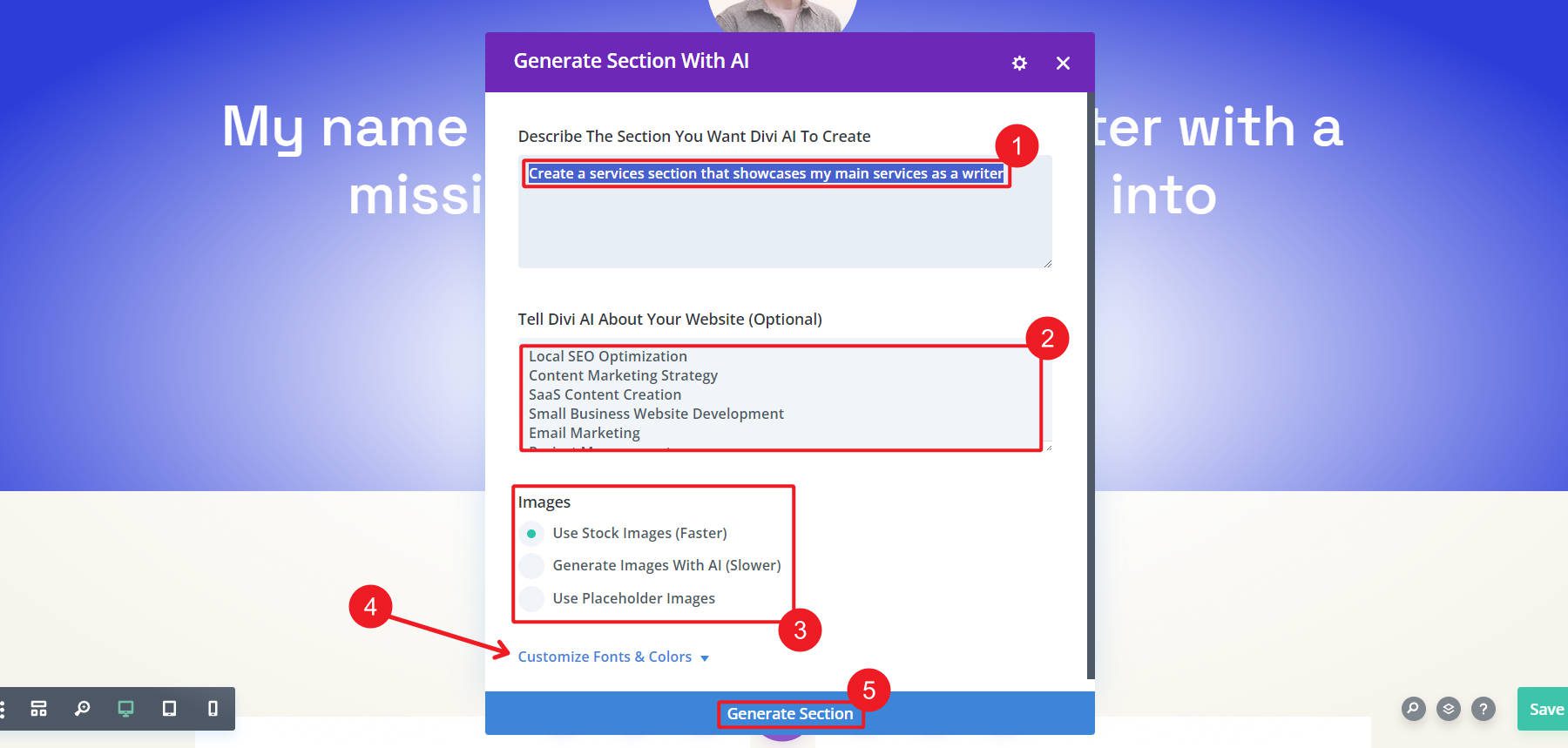
Divi AI tardará unos segundos en analizar su mensaje, transformarlo en una sección, agregar módulos Divi y completar el contenido de imagen/texto. Crear secciones es más rápido (y a menudo mejor) cuando se utiliza la integración Unsplash, que recupera fotografías profesionales.
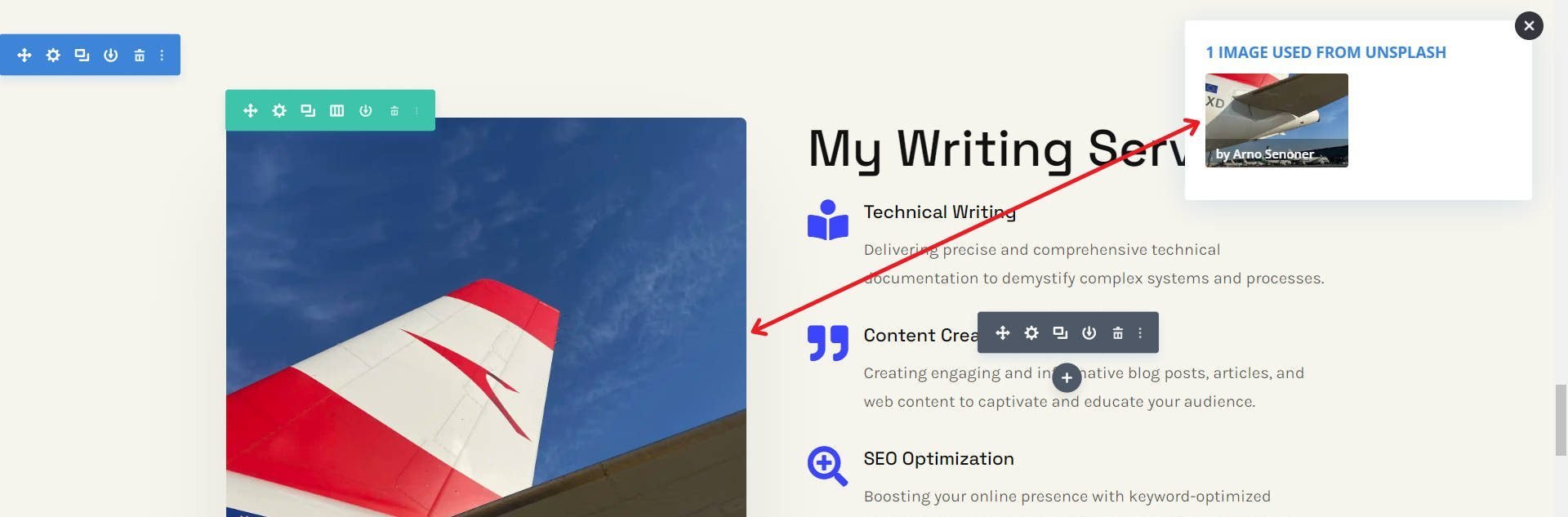
Una vez que haya hecho esto, Divi AI colocará su nueva sección en su página. Cada configuración de sección, fila y módulo está lista para sus modificaciones. Observe cómo incluso el contenido escrito se basa en lo que le da a la IA.
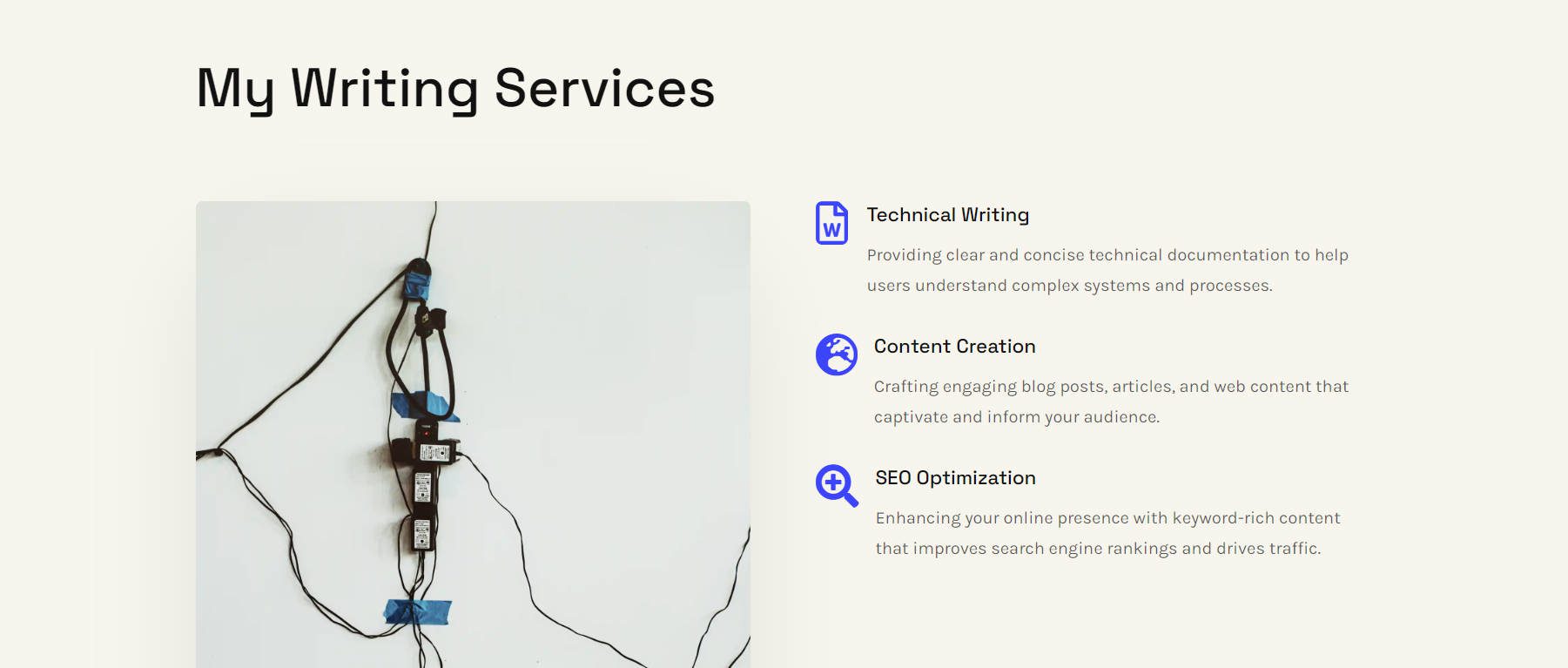
Diseño, estilo, íconos y texto, todo ensamblado con Divi AI
Si la IA no te entendió bien o creó algo que no funciona, puedes eliminar la sección y volver a intentarlo. Me gusta mantener abierto un documento de Word o un Bloc de notas para guardar mis indicaciones; de esa manera, no tengo que volver a escribir mi mensaje si necesito regenerar una sección. Siempre recomiendo dominar la ingeniería rápida. Si sigue obteniendo malos resultados, deberá experimentar más para aprender a realizar mejores solicitudes.
Consejos para la generación de secciones de IA
A continuación se ofrecen algunos consejos adquiridos con esfuerzo sobre cómo utilizar Divi AI para aprovechar al máximo su experiencia.
Utilice un mensaje opcional potente
Notarás que cuando creas una nueva sección con IA, dos campos de aviso solicitan información. El primero es el mensaje principal, que es su solicitud explícita a Divi AI. Pero hay un campo opcional donde puedes informarle a Divi AI sobre todo tu sitio web.
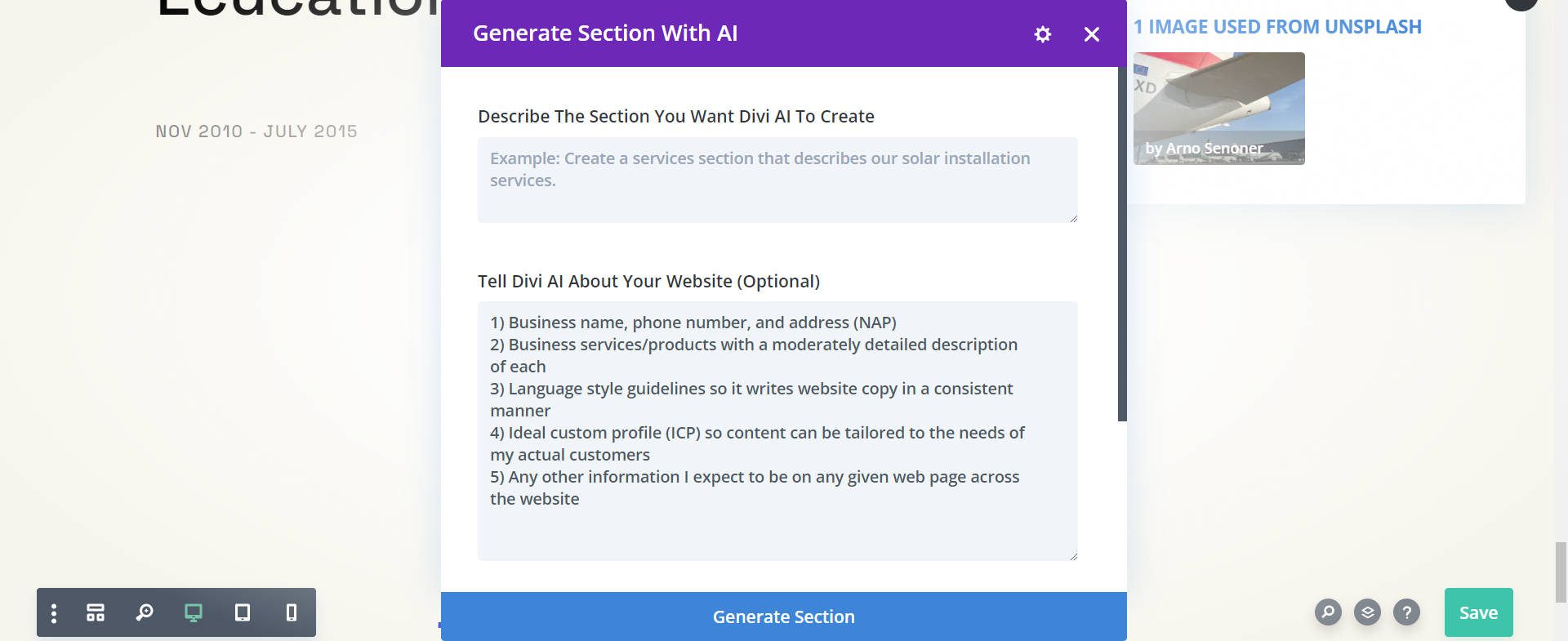
La razón principal por la que debería utilizar el mensaje opcional es que ahorrará tiempo al pedirle a Divi AI que cree elementos específicos. Cada vez que utilice Divi AI, solicitará cosas muy específicas, pero el mensaje opcional le permite mantener un único hilo coherente en todo su sitio web. Reducirá el tiempo que dedica a escribir las indicaciones y, al mismo tiempo, brindará respuestas mejores y más consistentes.
Esto es lo que tiendo a incluir en el campo de aviso opcional Dígale a Divi AI sobre su sitio web :
- Nombre comercial, número de teléfono y dirección (NAP)
- Servicios/productos comerciales con una descripción moderadamente detallada de cada uno
- Pautas de estilo del lenguaje para que redacte el texto del sitio web de manera consistente.
- Perfil personalizado ideal (ICP) para que el contenido pueda adaptarse a las necesidades de mis clientes reales.
- Cualquier otra información que espero estar en cualquier página web determinada del sitio web.
Lo bueno de este mensaje es que se puede usar en múltiples tipos de solicitudes de Divi AI, no solo en la generación de secciones de AI.
Establecer fuentes y colores
Configurar fuentes y colores predeterminados en Divi AI te ayudará a obtener resultados más consistentes. Al hacer clic en el ícono de ajustes en la parte superior derecha de Divi AI, se mostrará un modo de Configuración . Aquí puede establecer las preferencias que Divi AI utilizará automáticamente en todas las solicitudes.
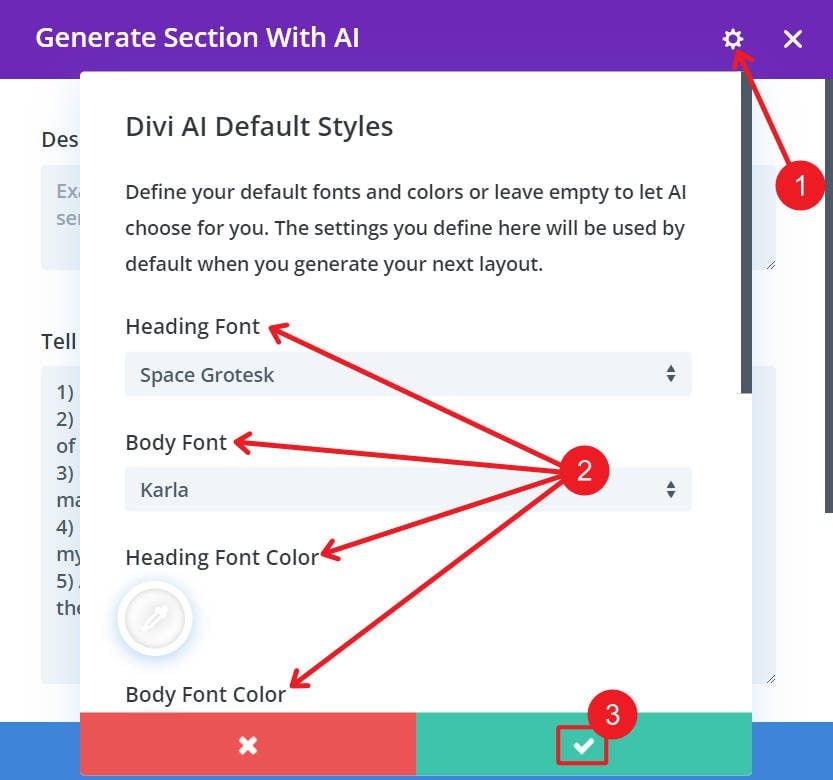
Si no desea establecer un conjunto de estilos para su sitio web, puede ajustar manualmente las fuentes y los colores para cada solicitud. Esto es bueno si utiliza más de 2 fuentes o 2 colores primarios en su sitio web.
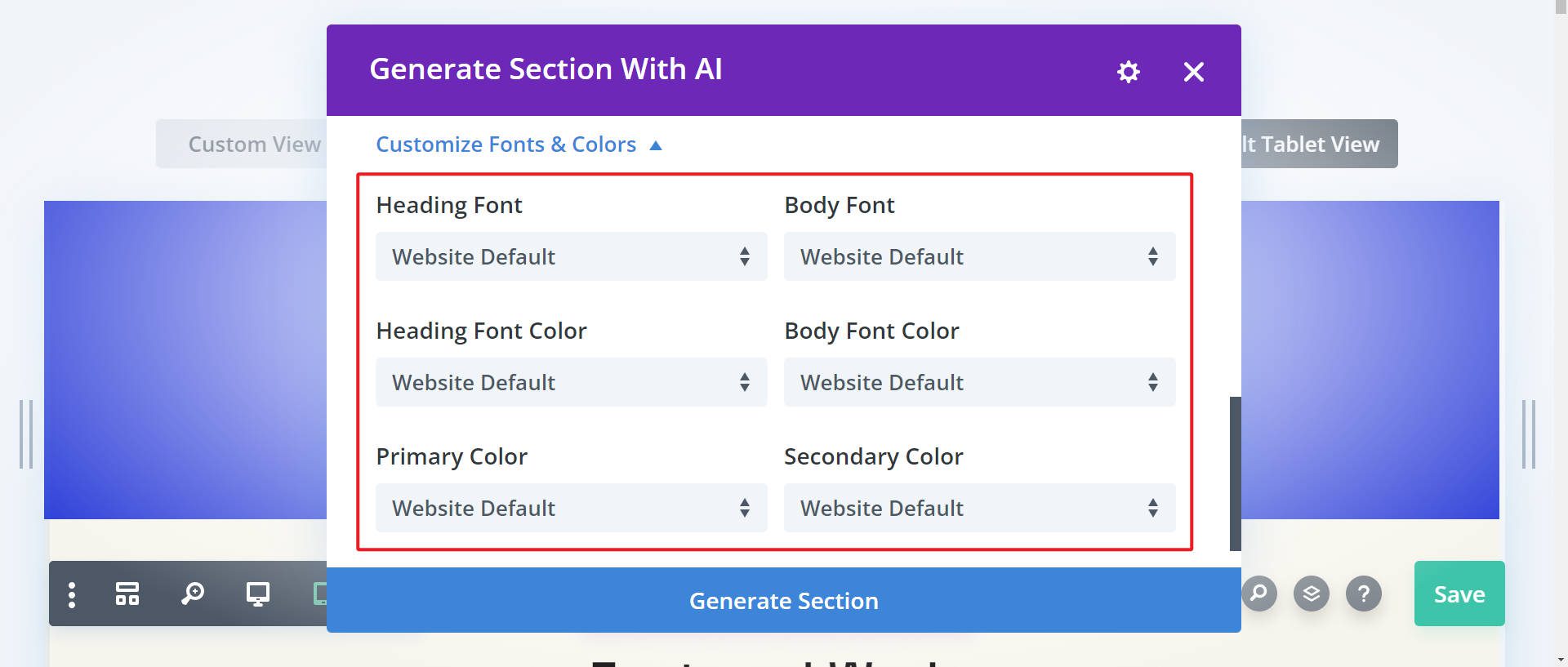
Se recomienda que también configures tus fuentes y colores predeterminados en el personalizador de temas de Divi antes de comenzar a diseñar. Si utiliza un sitio inicial o un sitio rápido generado por IA , estas fuentes y colores se crearán automáticamente para usted.
Usar y aplicar ajustes preestablecidos al contenido generado
Puede crear ajustes preestablecidos globales para secciones, filas y módulos individuales. Estos ayudan a un sitio web a mantener un diseño coherente de una página a otra.
Lo mejor de todo es que los ajustes preestablecidos se pueden aplicar a múltiples elementos en su sitio web. Todos los elementos configurados con el mismo ajuste preestablecido se actualizarán cuando se actualice uno. Esto hace que sea mucho más fácil administrar un sitio web porque los cambios de diseño se aplican en todo el mismo. Aunque Divi AI hace un buen trabajo con el diseño, debes aplicar esos diseños a los ajustes preestablecidos para un sitio web más fácil de mantener.
Cómo obtener este generador de secciones de sitios web de IA
Todos pueden probar Divi AI gratis para generar hasta 20 secciones. Compre una membresía de Divi AI para generación ilimitada de secciones , así como generación ilimitada de texto, imágenes, códigos, diseños y sitios web para usted y su equipo.
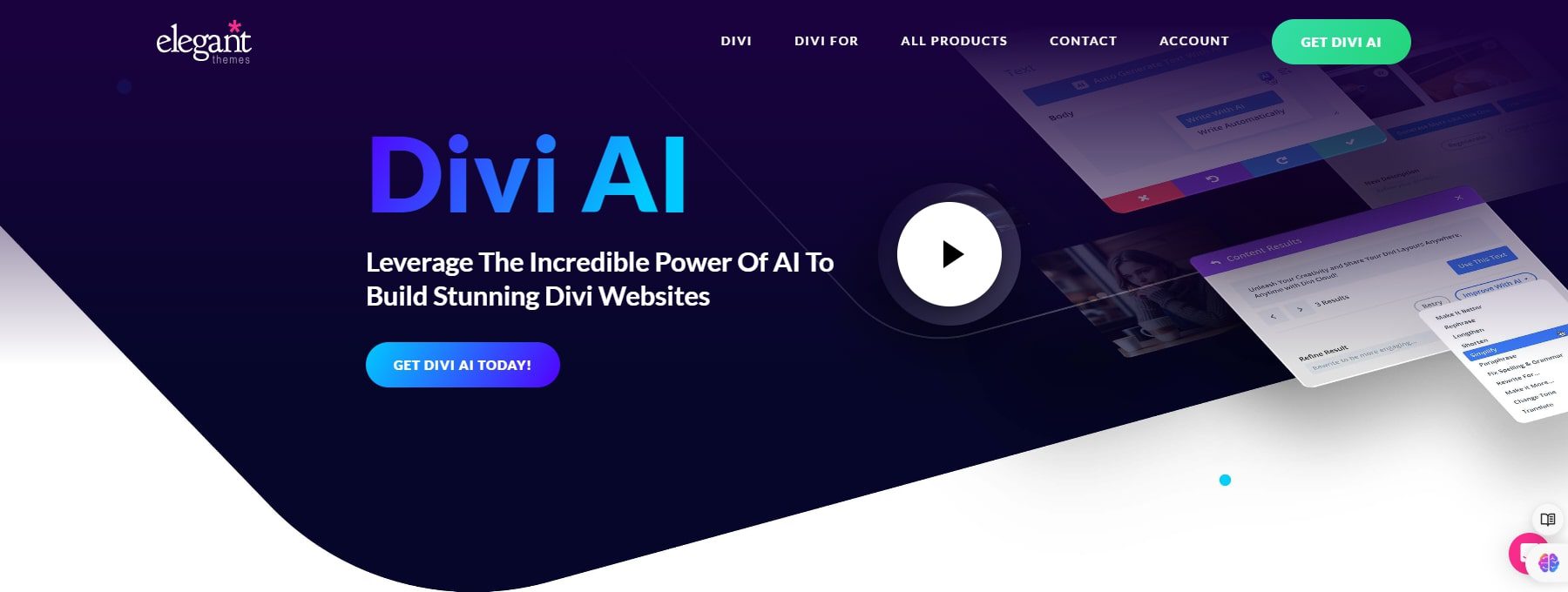
Si eres nuevo en Divi, puedes obtener un descuento significativo en Divi AI al comprar el paquete Divi Pro. Si ya es cliente de Divi, puede obtener el mismo gran descuento iniciando sesión en su cuenta y visitando la página de Ofertas.
